Как установить Times New Roman в качестве шрифта по умолчанию
Н ачиная с версии Microsoft Office 2010 шрифтом по умолчанию в этом замечательном редакторе является Calibri. Не сказать, что данный шрифт плох – нет, он вполне себе симпатичен, однако, большинство пользователей очень привыкли ко всеми любимому шрифту Times New Roman.
Хорошо, если дело было бы только в привычке, ведь можно привыкнуть и к новому шрифту, но, как оказалось, старый добрый Times New Roman очень хорошо себя зарекомендовал, как официальный шрифт заполнения документов, составления отчетов, создания бланков и прочих офисных бумаг. Во всех университетах, школах, государственных учреждениях вышеупомянутый шрифт является шрифтом по умолчанию.
Однако, развитие текстовых редакторов не стоит на месте. Компания Microsoft уже давно представила пользователям версию Office 2013 года, не за горами выход следующей версии. Поэтому, чтобы раз и навсегда разобраться в этой проблеме, ниже предлагаю простой способ ее решения.
Итак, чтобы установить Times New Roman в качестве шрифта по умолчанию , для начала нужно открыть любой текстовый документ. У меня это будет просто пустой документ. После создания нового документа, необходимо правой кнопкой мыши кликнуть на белом поле и выбрать пункт «Шрифт»:
Перед вами откроется окно следующего вида:
Здесь можно выбрать текущий шрифт, посмотреть его отображение, выбрать стиль, размер и другие параметры. Как видно на скриншоте выше, в данный момент выбран шрифт Times New Roman. Скорее всего, у вас это будет Calibri. Чтобы сделать так, как на скриншоте, необходимо в списке шрифтов найти нужный, а затем нажать на кнопку «По умолчанию».
После нажатия, появится такое окошко:
Где вам предлагается установить шрифт по умолчанию только для текущего документа или же для всех документов. Выбираем второй пункт , далее жмем «Ок» до закрытия всех окон.
Вот и все, операция по установке основного шрифта успешно выполнена! В следующий раз, при открытии нового документа, вам не придется вручную менять размер и тип шрифта. Конечно, сделать это не сложно, но в разгар рабочего дня в офисе, даже такая простая мелочь может стать ложкой дегтя в важном проекте.
Данный простой гайд будет также работать и в предыдущих версиях текстовых редакторов.
Как изменить имя шрифта
Нечасто, но регулярно у людей возникает вопрос — как изменить имя шрифта. Не файла со шрифтом (тут хитрости нет), а самого шрифта. Имя, которое будет показываться в диалоге шрифтов текстовых процессоров после установки данного.
Я столкнулся с этой проблемой следующим образом. Требовалось на домашнем компьютере сконвертировать набор документов из САПР «Компас» в формат PDF. Для этой цели имелся КОМПАС-3D Viewer. А затык вышел с тем, что автор документов набрал их шрифтом Arial Narrow, который на компьютере отсутствовал; вместо него смотрелка подставляет шрифт Arial, из-за чего все надписи в документе разъезжаются как попало.
Конечно, мы все знаем, как можно решить проблему с отсутствующим шрифтом, да и с редактором Компаса. Но есть у меня скверная привычка не нарушать авторские права без крайней необходимости, потому стал искать законное и относительно честное решение. В компьютере стоял свободный шрифт Liberation Sans Narrow (TrueType), который очень похож на Arial Narrow, а главное, имеет те же метрики. Надо было лишь убедить систему (речь идёт о Windows Vista), что точно такой же шрифт зовут Arial Narrow, только и всего.
Во-первых, достаём искомые шрифты (LiberationSansNarrow.ttf, LiberationSansNarrow-Bold.ttf, LiberationSansNarrow-Italic.ttf, LiberationSansNarrow-BoldItalic.ttf) из C:WindowsFonts в произвольную папку. По названному пути в действительности расположен специальный файл, а не папка, и что-то с его содержимым делать сто́ит только через Проводник Windows: скопировали файлы мышкой, поправили, и мышкой же положили обратно.
Наиболее простой способ сделать что-либо со шрифтом — это скачать и установить FontForge, редактор шрифтов с графическим интерфейсом. Если вам не лень скачать программу-установщик, то дальше можете не читать — всё элементарно. Но я решил, что дистрибутив графического продукта (весит чуть более 16 Мб) мне выкачать тяжело — инет небыстрый; и перешёл к другим вариантам (не факт, что я поступил разумно, ну да из песни слова не выкинешь).
- Python — язык программирования. У меня он был настроен в составе среды Cygwin, в консоли которого я и делал всё дальнейшее, так что его мне качать не надо было. Предположительно, Cygwin для сборки не обязателен, но в любом случае удобен. — неизвестно почему требуется для сборки. Архив весит около 4,3 Мб. Возможно, вы сможете установить её без сложностей через стандартный установщик Cygwin.
- Распаковываем архив numpy-x.x.x.zip в какую-нибудь папку и переходим туда в консоли командой cd «D:/путь/куда/распаковали/numpy-x.x.x» (в оболочке Cygwin следует использовать /прямые/ косые черты вместо обратных).
- Выполняем команду python setup.py install . Далее вы в течении получаса-часа будете получать ругань компилятора, однако библиотека, скорее всего, в итоге успешно установится.
- Теперь распаковываем куда-либо архив fonttools-….tar.gz, и опять переходим в добытую папку и вызываем python setup.py install . Установка на этот раз завершится довольно скоро, а утилита ttx станет доступной из командной строки.
- Переходим в каталог, куда мы скопировали файлы со шрифтами. Выполняем команду: ttx *.ttf , после которой для каждого TrueType-шрифта в папке возникнет файл с расширением .ttx. Исходные файлы теперь можно удалить (вы ведь их скопировали, а не переместили?)
- TTX-файлы — это обычные текстовые файлы в формате XML. Открываем их в любом текстовом редакторе и меняем всё, что нужно; в моём случае требовалось лишь заменить везде «LiberationSans» и «Liberation Sans» на Arial.
- Вновь запускаем утилиту, дабы вернуть файлы в скомпилированный вид: ttx *.ttx . Возникает набор файлов, аналогичный исходному, но с другим внутренним именем.
- Переименовываем файлы, дабы избежать конфликтов (неважно во что, лишь бы у вас таких шрифтов не было). Для этой цели можно использовать программу Free Font Renamer, которая переименовывает все файлы в папке во внутренние имена шрифтов. Обращаю внимание, что менять содержимое файлов эта программа не умеет — внутренние имена шрифтов она только читает, а потому не особо нужна (я скачал её раньше, поскольку ждал от неё большего).
P.S. Замечу, что ранее мне удалось переименовать OpenSymbol в StarSymbol, не пользуясь никакими тяжеловесными закачками. Для этого файл пропускался через простенький скрипт, содержавший регулярное выражение наподобие s/O([x00-x1F]?)p([x00-x1F]?)e([x00-x1F]?)n/S$1t$2a$3r/g . Однако не поручусь, что этот трюк всегда срабатывает, особенно когда длины имён не совпадают.
Как изменить размер шрифта в HTML
В теге это можно сделать с помощью атрибута size . Размер может быть абсолютным и относительным.
Абсолютный размер устанавливается путём передачи в атрибут непосредственного значения от 1 до 7. Например, ниже мы устанавливаем для шрифта размер 3:
Если установить атрибут size менее 1 или более 7, то браузер автоматически ограничит размер шрифта. Пример вы можете увидеть на рисунке ниже — несмотря на то, что мы попытались установить размер 8, браузер отобразил шрифт таким же размером, как и размер 7.
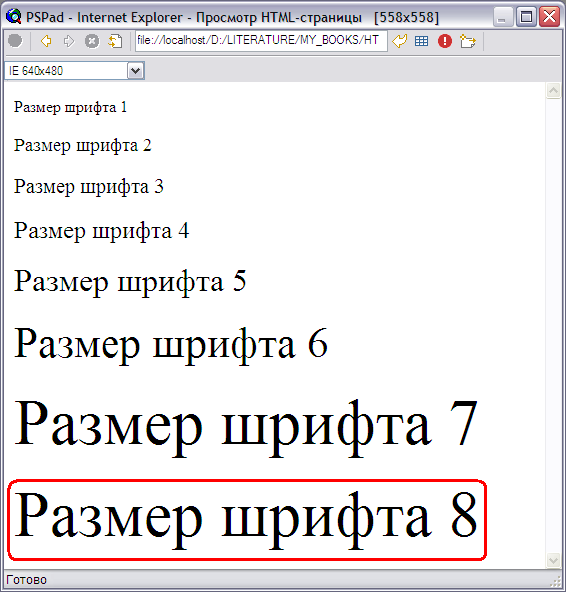
Примеры отображения шрифтов разных размеров в браузере.
Относительный размер устанавливается путём передачи в атрибут числа со знаком + (плюс). Например, вот такой HTML-код:
Здесь мы сначала установили шрифт размером 3. Затем увеличили этот шрифт на 2 (то есть сделали размер шрифта равным 5). Ну а далее, чтобы убедиться, что это всё правильно работает, снова установили абсолютный размер шрифта. На рисунке ниже видно, что это действительно работает так, как и задумывалось:
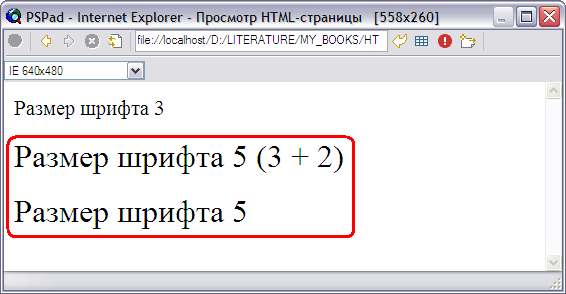
Относительный размер удобно использовать тогда, когда вы почему-то не уверены, какой размер был установлен ранее, и хотите выделить какой-то участок текста шрифтом большего размера. Используя относительный размер в таких случаях вы можете быть уверены, что выделенный шрифт будет больше окружающего текста (разумеется, надо помнить, что размеры шрифта могут быть от 1 до 7).
Но эта необходимость возникает довольно редко. В большинстве случаев следует использовать абсолютный размер шрифта в HTML, потому что это более наглядно смотрится в коде страницы, и так вы избежите неприятностей, которые могут возникнуть при относительном размере.
Для лучшего понимания посмотрите видео (выше) и изучите курс о вёрстке сайтов.
Microsoft Word
Это самая простая и доступная программа для преобразования печатного текста в рукописный. Вы можете выбрать один из двух вариантов действий:
Создать собственный шрифт, имитирующий ваш почерк
Для этого можно воспользоваться приложением Font Creator. Порядок действий подробно изложен здесь:
Также можно обойтись без специального приложения, и воспользоваться онлайн-сервисом по созданию шрифтов (подробнее – в ролике ниже):
Установка готовых шрифтов
Если нет времени возиться с созданием собственных букв, можно поискать в интернете шрифт, похожий на ваш почерк. Для этого просто введите в поисковой системе запрос «рукописный шрифт кириллица», и скачайте файл с расширением .ttf или .otf.
Установить шрифт несложно – для этого щелкните на файле шрифта правой кнопкой мыши, и выберите пункт «Установить». После этого шрифт появится в Microsoft Word. Выделите ваш текст, и поменяйте шрифт – вот и всё.
Важно: распечатывать текст надо с компьютера, на котором есть нужный вам шрифт. Если принтера у вас нет, запишите шрифт на флешку, чтобы администратор компьютерного центра смог его установить, прежде чем вывести документ на печать.
Как сделать конспект с помощью Ворда
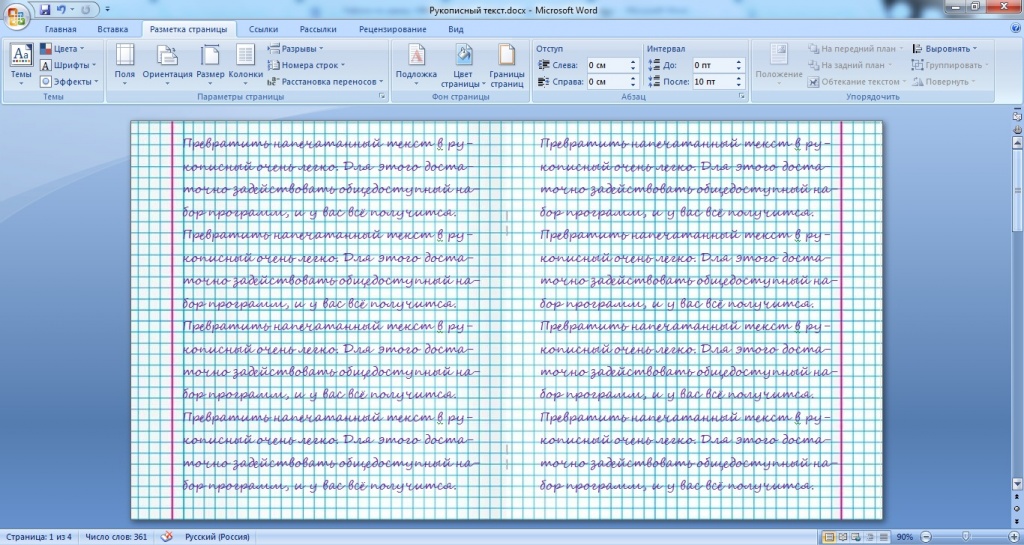
Если вам нужен конспект, распечатанный на тетрадных листах, выполните следующие действия:
Отсканируйте чистый тетрадный лист (либо найдите готовый скан в интернете).
Откройте ваш конспект в Ворде, и во вкладке «Разметка страницы» кликните по значку «Цвет страницы», затем «Способы заливки». В открывшемся окне откройте вкладку «Рисунок», и загрузите скан тетрадного листа.
Если размеры скана и рабочей области в Ворде не совпадают, настройте размер страницы, кликнув на значке «Размер» во вкладке «Разметка страницы».
В той же вкладке кликните по значку «Колонки», и выберите «Две».
По умолчанию Ворд не переносит слова. Поэтому кликните по значку «Расстановка переносов», и выберите вариант «Авто».
Отрегулируйте границы колонок, перетаскивая мышью линейку, расположенную сверху и слева от документа.
Распечатайте конспект на принтере, настроив ширину и высоту распечатываемой области так, чтобы она в точности соответствовала размеру двойного тетрадного листа (33 х 20,5 см).
Сшейте листы скобами – конспект готов!

© Yana Gayvoronskaya / Canva
Совет! Для больших конспектов, во избежание путаницы с порядком изложения текста, лучше печатать рукопись на одинарных листах, и скреплять их в виде тетради на кольцах.
Как поменять шрифт для ВК в ручную на компьютере и смартфоне
Если наши варианты оформления Вам не понравились, то Вы легко сможете поменять почерк сами. Так как в стандартных инструментах ВК нет такой возможности, то для того чтобы сделать Ваш статус, или название группы, крутым и необычным необходимо использовать спец. символы языка HTML. Для этого:
- Авторизуйтесь на своей странице в Контакте, используя логин и пароль.
- Откройте сайт https://unicode-table.com/ru/ и изучите его.
Есть два варианта, чтобы сделать Ваш текст прикольным:
- Воспользоваться библиотекой красивых букв на сайте.
- Писать и чередовать текст со специальными символами;
Чтобы реализовать первый способ:
- Перейдите по ЭТОЙ ссылке.
- Выберите понравившийся символ кириллического или латинского алфавита и кликните по нему.



Внимание! Перед публикацией обязательно проверяйте результат на смартфоне. Некоторые символы могут быть размытыми или отображаться неправильно.
Также, чтобы изменить шрифт ,Вы можете чередовать слова или буквы со спец. символами (звездочками, сердечками, смайликами и т.д.) Получить таблицу Вы можете ,например, ЗДЕСЬ. Конечно же, все эти действия удобнее выполнять на компьютере.











